Win10系统任务栏常见问题及解决办法
时间:2018-09-29 12:55:58 作者: 点击:次
任务栏不见了
默认情况下Windows 10任务栏是停留在桌面下方,如果在日常操作时发现桌底部任务栏不见了。原因大多数是由于用户对任务栏进行自定义设置所致。比如设置为“在桌面模式下自动隐藏任务栏”,这样在桌面就不会显示任务栏了。可以在任务栏空白处右击选择“设置”,在打开的窗口将“在桌面模式下自动隐藏任务栏”选项关闭即可,此外由于用户误操作也会出现任务栏在桌面左侧或者右侧等问题,这些问题同样在设置窗口自行设置即可(图1)。
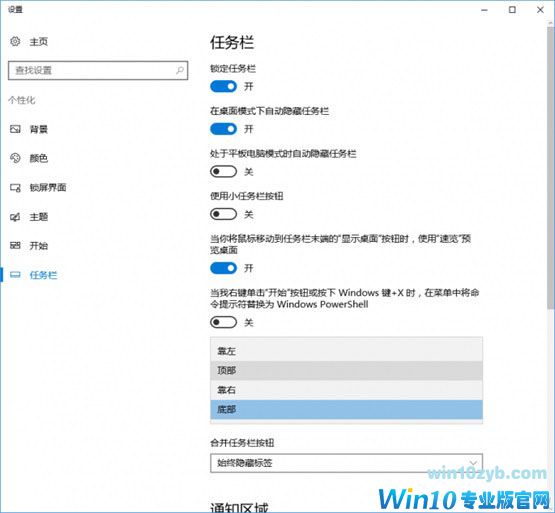
图1 任务栏设置
任务托盘图标总是被自动隐藏
默认情况下任务托盘只会显示输入法、时间等有限的几个图标,自己常用的如QQ、Windows Defender等则会被自动隐藏。如果要让自己常用的图标显示在任务托盘,同上在上述设置窗口点击通知区域下的“选择哪些图标显示在任务栏上”,在打开的窗口将需要始终显示的程序图标选项打开即可(图2)。
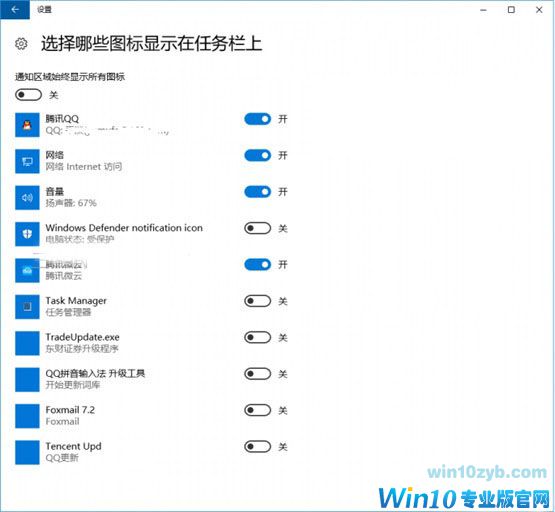
图2 自定义显示图标
任务托盘输入法图标不见了
默认情况下类似输入法、音量、时间等这些系统图标都会自动在任务托盘显示。如果发现系统图标不见了,首先检查是否是由于自己误设置导致的。同上任务栏设置窗口点击“打开或关闭程序图标”,在打开的窗口查看相应的选项是否关闭,如果是只要将其重新打开即可(图3)。
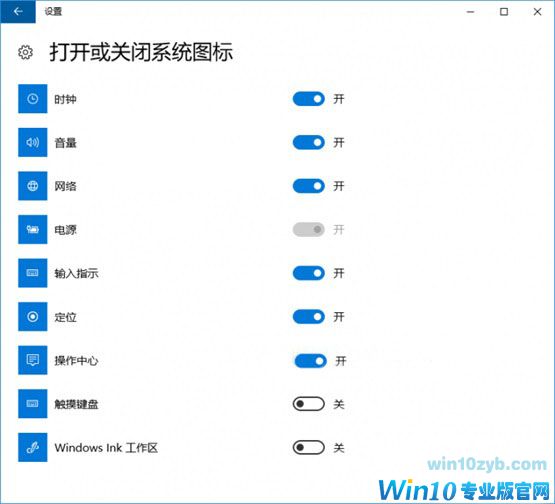
图3 打开系统图标的显示设置
如果在上述窗口没有相应系统图标出现(或者图标显示为灰色不可设置),那么原因大多是由于系统组件受损所致。比如ctfmon.exe(输入法加载器)被病毒替代或者损坏,可以自行到其他电脑上复制同名文件进行修复。对于输入法其他常见问题的修复可以借助搜狗输入法自带组件,在搜狗输入法的属性设置页面中,点击页面左侧“输入法管理器”页面进入,然后在搜狗输入法管理器页面中,点击选择“手动修复”选项,即可进入输入法手动修复页面,这里可以对输入法常见的问题进行修复(图4)。
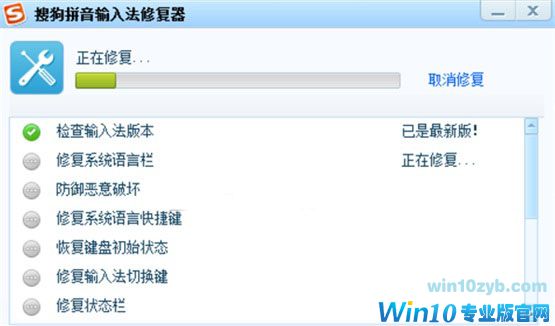
图4 使用搜狗输入法修复器
任务托盘找不到小娜
默认情况下小娜会出现在任务栏开始徽标旁,但是一些用户在执行优化操作的时候可能将它彻底关闭,导致其无法在任务托盘出现。此时可以右击任务栏选择“搜索→显示搜索框”,接着启动组策略编辑器,展开“管理模板→Windows组件→搜索”,在右侧找到“允许使用Cortana”,将其设置为 “已启用”,重启后即可在任务栏启用小娜了(图5)。
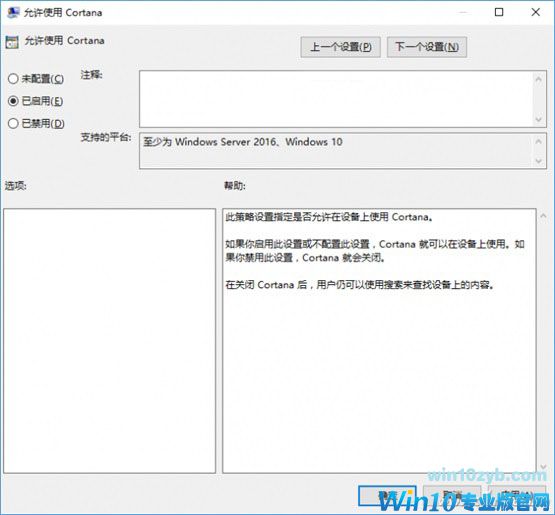
图5 组策略启用小娜
任务栏假死了
假死的原因大多是由于应用的安装出错导致的,此时可以使用命令行进行修复。以管理员模式下运行Windows Powershell,在打开的窗口输入以下代码(图6):
Get-AppXPackage -AllUsers | Foreach {Add-AppxPackage -DisableDevelopmentMode -Register “$($_.InstallLocation)\AppXManifest.xml”}
这样系统
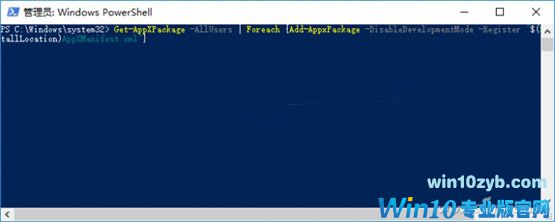
图6 命令行修复任务栏假死
Windows 10 任务栏无故刷新
出现任务栏刷新现象往往伴随着桌面一起刷新,此现象一般都是资源管理器停止工作引起。对于这种故障首先要找出资源管理器停止工作原因。在搜索框输入“可靠性历史记录”,打开该组件后在Windows资源管理器已停止工作事件上右击选择“查看技术详细信息”(图7)。
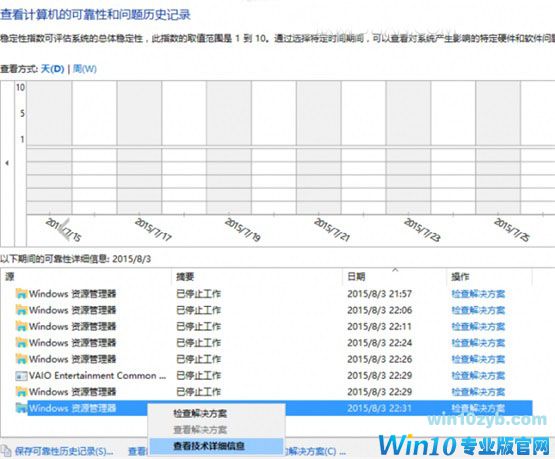
图7 查看可靠性历史记录
在打开的窗口可以看到引起故障的原因是AtipsShellExt.dll_unloaded这个DLL文件未成功加载所致。这个是ATI显卡管理程序,因此故障原因大多是由于显卡驱动程序导致的(图8)。
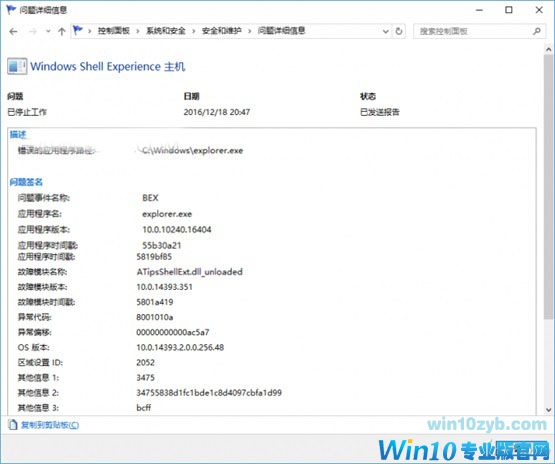
图8 查看导致原因
因此解决的方法,一是使用设备管理器的驱动自动升级功能进行ATI显卡的自动升级,如果是自行安装的最新显卡驱动,建议先卸载,然后安装经过微软认证的显卡驱动一般可以解决上述问题 。如果问题继续出现,还可以尝试将上述AtipsShellExt.dll文件手动删除,只要进入安全模式,然后使用搜索功能找到上述文件彻底删除即可。
win10技巧 - 推荐
Win10专业版下载排行
 【Win10 纯净版】秋叶系统32位下载 v2025
【Win10 纯净版】秋叶系统32位下载 v2025
 【Win10 纯净版】秋叶系统64位下载 v2025
【Win10 纯净版】秋叶系统64位下载 v2025
 【Win10 装机版】秋叶系统32位下载 v2025
【Win10 装机版】秋叶系统32位下载 v2025
 【Win10 装机版】秋叶系统64位下载 v2025
【Win10 装机版】秋叶系统64位下载 v2025
 雨林木风 Windows10 32位 官方专业版 V20
雨林木风 Windows10 32位 官方专业版 V20
 雨林木风 Windows10 22H2 64位 V2025.02(
雨林木风 Windows10 22H2 64位 V2025.02(
 系统之家 Win10 32位专业版(免激活)v2025.0
系统之家 Win10 32位专业版(免激活)v2025.0
 系统之家 Win10 64位专业版(免激活)v2025.0
系统之家 Win10 64位专业版(免激活)v2025.0
 番茄花园Windows 10 专业版32位下载 v202
番茄花园Windows 10 专业版32位下载 v202
 番茄花园Windows 10 专业版64位下载 v202
番茄花园Windows 10 专业版64位下载 v202
Win10专业版最新系统下载
 深度技术 Windows10 22H2 64位 新春稳定
深度技术 Windows10 22H2 64位 新春稳定
 深度技术 Windows10 32位 专业版 V2025.0
深度技术 Windows10 32位 专业版 V2025.0
 萝卜家园 Windows10 64位 优化精简版 V20
萝卜家园 Windows10 64位 优化精简版 V20
 萝卜家园 Windows10 32位 优化精简版 V20
萝卜家园 Windows10 32位 优化精简版 V20
 番茄花园Windows 10 专业版64位下载 v202
番茄花园Windows 10 专业版64位下载 v202
 番茄花园Windows 10 专业版32位下载 v202
番茄花园Windows 10 专业版32位下载 v202
 系统之家 Win10 64位专业版(免激活)v2025.0
系统之家 Win10 64位专业版(免激活)v2025.0
 系统之家 Win10 32位专业版(免激活)v2025.0
系统之家 Win10 32位专业版(免激活)v2025.0
 雨林木风 Windows10 22H2 64位 V2025.02(
雨林木风 Windows10 22H2 64位 V2025.02(
 雨林木风 Windows10 32位 官方专业版 V20
雨林木风 Windows10 32位 官方专业版 V20
Win10专业版官网,国内顶级win10专业版官方网站。
Copyright (C) Win10zyb.com, All Rights Reserved.
win10专业版官网 版权所有 cd456@qq.com 备案号:沪ICP备16006037号-1
Copyright (C) Win10zyb.com, All Rights Reserved.
win10专业版官网 版权所有 cd456@qq.com 备案号:沪ICP备16006037号-1








